当前位置:首页 > 帮助中心 > 怎样用u盘重新安装电脑系统?使用u盘重新安装电脑系统的方法
怎样用u盘重新安装电脑系统?使用u盘重新安装电脑系统的方法
怎样用u盘重新安装电脑系统?在使用电脑的过程中,有时我们可能会遇到系统崩溃、病毒感染或其他问题,这时重新安装电脑系统是一个常见的解决办法。而使用U盘重新安装电脑系统是一种方便快捷的方法。这个方法不仅方便快捷,还能让你感觉自己是个电脑大师,轻松解决各种系统问题。本文将介绍使用u盘重新安装电脑系统的方法,帮助您轻松解决系统问题。
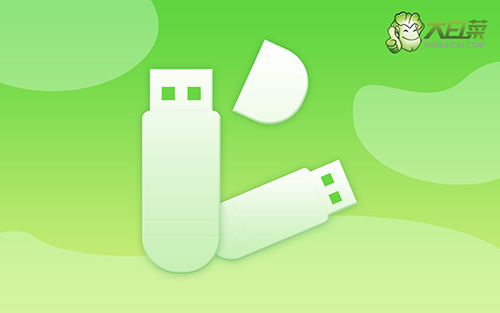
怎样用u盘重新安装电脑系统?
第一步:制作大白菜u盘
1、为了安全,大家一定要选择在官网,下载大白菜U盘启动盘制作工具最新版。
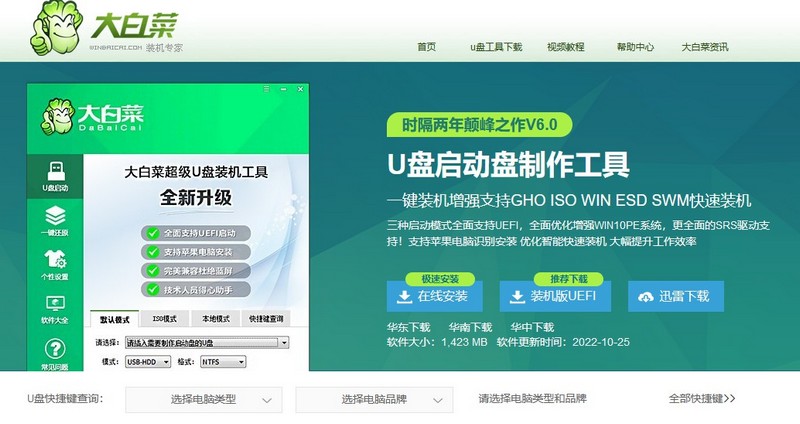
2、解压并打开u盘启动盘制作工具,默认设置,点击一键制作成usb启动盘。
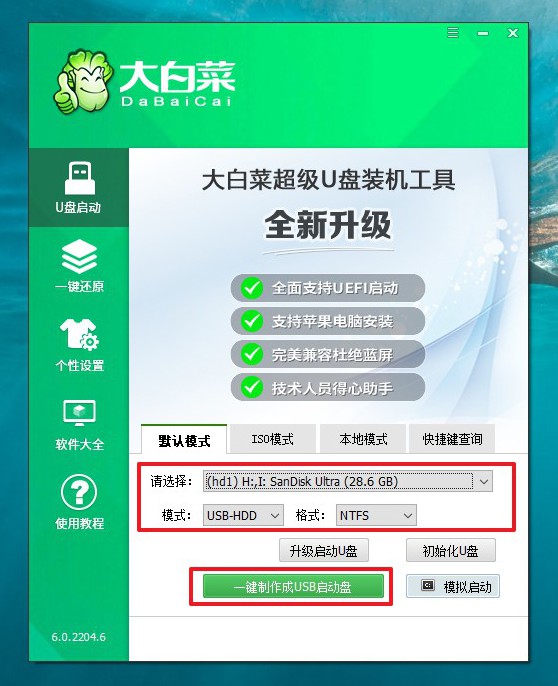
3、成功制作大白菜U盘启动盘后,即可下载保存需要使用的系统镜像。
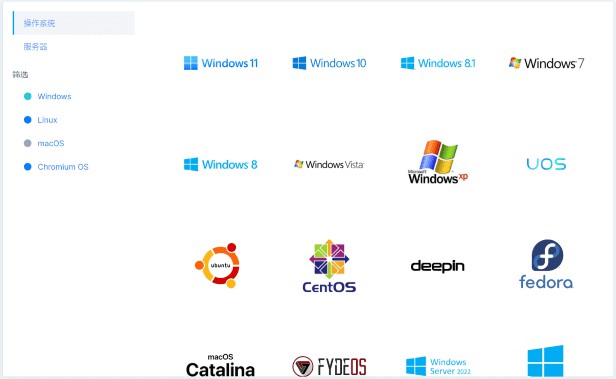
第二步:启动大白菜u盘
1、如果你不清楚电脑主板的bios快捷键,也可以直接查询对应的u盘启动快捷键进行设置。
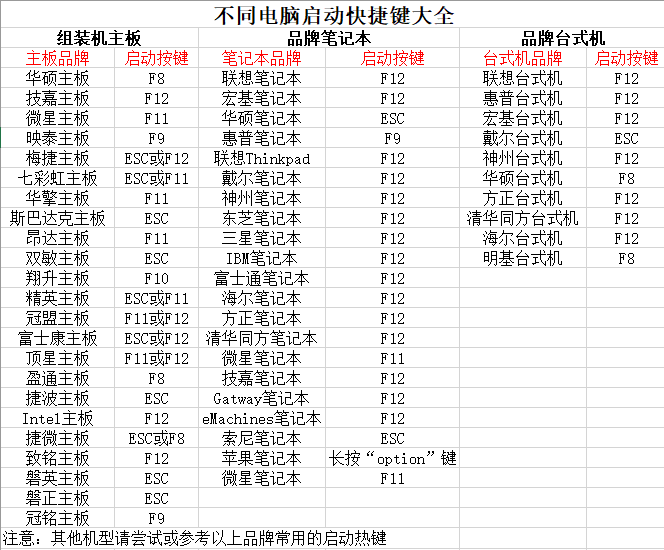
2、u盘启动盘接入电脑并重启,出现开机画面,就迅速按下快捷键,在设置界面选中U盘,按下回车。
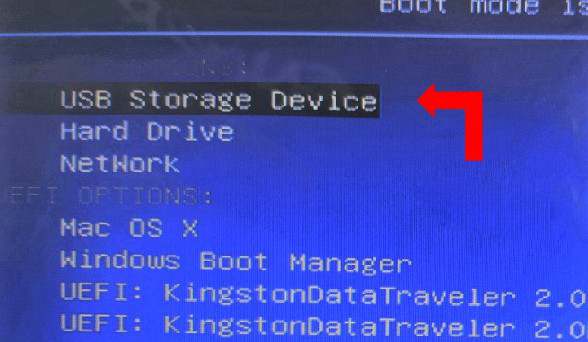
3、随后,在大白菜主菜单中,选择【1】启动Win10X64PE,回车即可进入大白菜PE桌面。
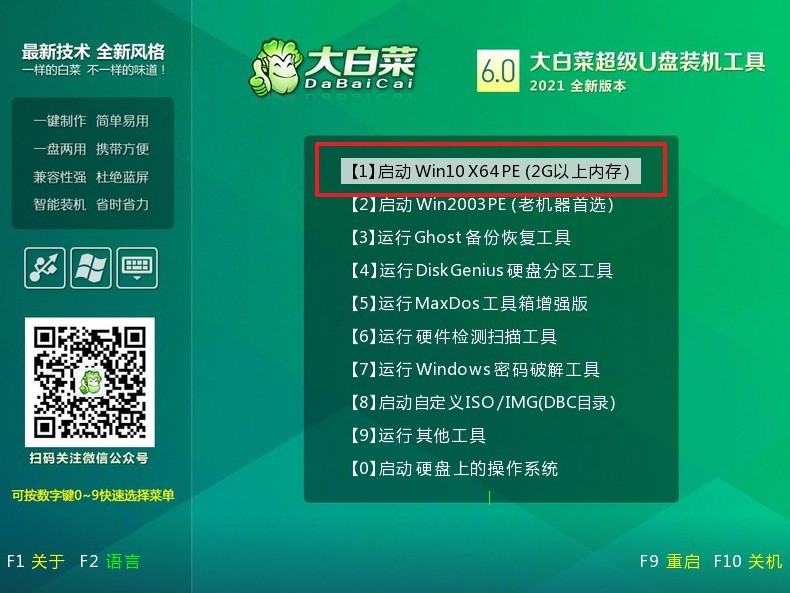
第三步:大白菜一键装系统
1、首先,我们打开大白菜一键装系统的软件,如图勾选,点击“执行”进行操作。
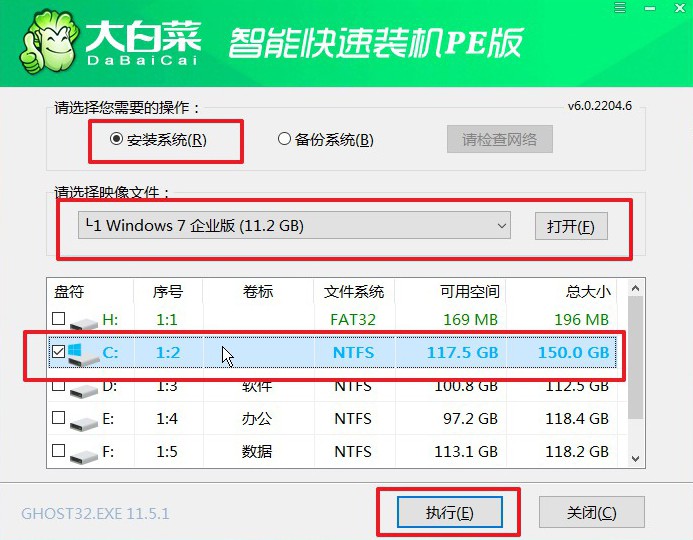
2、接着,大白菜装机软件就会弹出还原设置页面,默认选项,点击“是”即可。
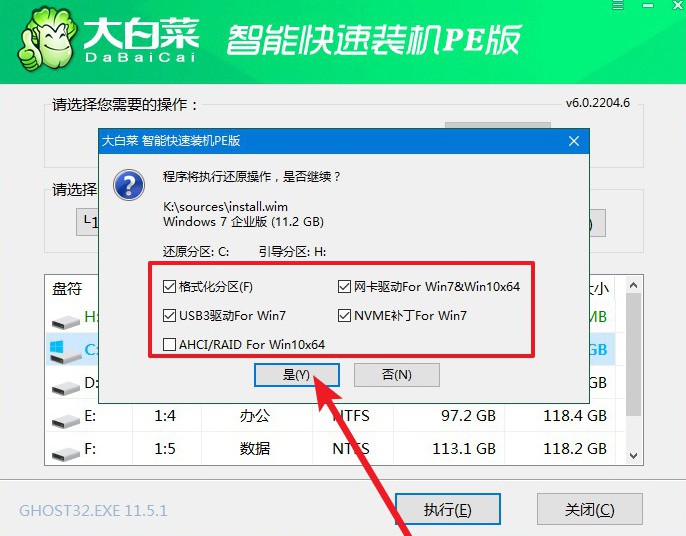
3、随后,大白菜装机软件,就会进行系统部署,记得勾选“完成后重启”选项。
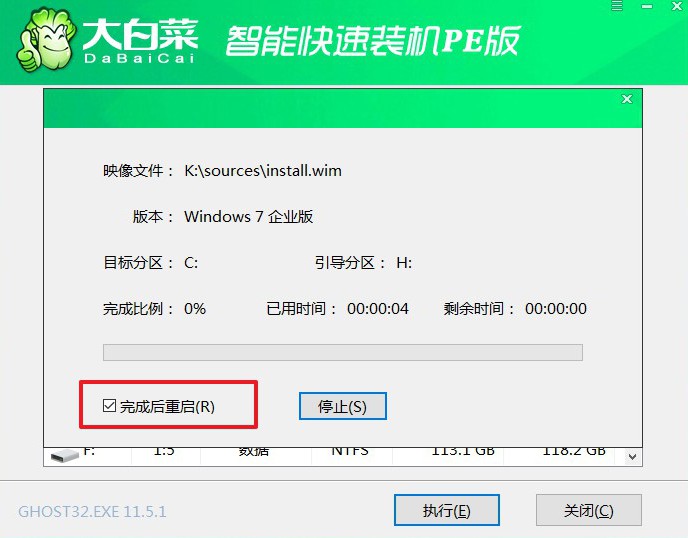
4、最后,电脑还会进行多次重启,而你不需要进行什么操作,等待桌面展示Win系统画面则重装成功。

使用u盘重新安装电脑系统的方法,是一种简单而有效的方法,可以帮助您解决各种系统问题。在操作过程中,请务必备份重要的文件和数据,以免丢失。同时,选择合适的系统版本和安装方式也是非常重要的。希望本文的介绍能够帮助到您,让您轻松重新安装电脑系统,恢复电脑的正常运行。

